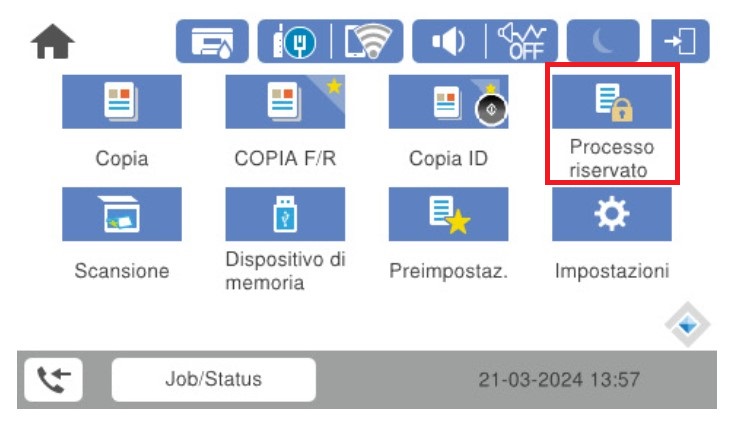Per impostare un codice utente e ritirare la stampa con la massima riservatezza è necessario impostare il driver di stampa dal pannello di controllo:
cliccare col tasto destro sull'icona della stampante e scegliere "proprietà stampante"
Comparirà una schermata come questa dove andremo a selezionare le "preferenze" di stampa

Successivamente, da quesa schermata, andremo a cliccare su "altre opzioni"
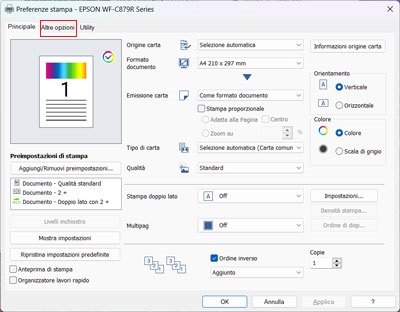
Alla voce tipo di lavoro, dal suo menù a tendina, dobbiamo selezionare "lavoro confidenziale"

Comparirà una finestra dove andremo ad inserire un codice PIN nel campo Password (consigliato 4 cifre). E' possibile anche modificare il nome utente in personalizzato in base alle proprie esigenze: di solito prende il nome del sistema in uso, che però potrebbe non corrispondere a ciò che vogliamo. Il campo lavoro, invece, va lasciato su auto.
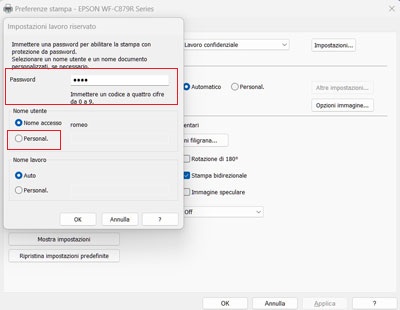
Ora non ci resta che portarci davanti alla nosta multifunzione e selezionare l'icona Processo riservato, selezionare il proprio nome utente nella schermata che compare, cliccare sui lavori di stampa che desideriamo stampare od eventualmente cancellare.